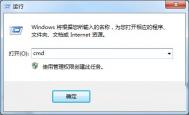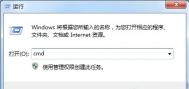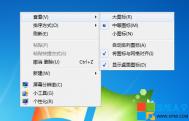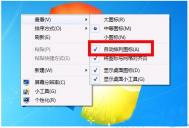Win7系统桌面图标出错的解决办法
本来想美化一下Win7系统桌面图标,结果所有的图标都显示出错,那么如何才能恢复原来的图标呢?下面系统之家图老师小编就为大家介绍一下Win7系统桌面图标出错的解决办法!

一般碰到这种情况我们就是要重建图标缓存。在C:Users你的用户名AppDataLocal目录下可以找到一个隐藏文件IconCache.db,删除以后重启电脑即可。
(本文来源于图老师网站,更多请访问http://m.tulaoshi.com)Win7系统无法显示桌面的解决办法
1.首先是看你的鼠标是否能在桌面运动(点击右键是否tulaoShi.com可用~~)...如果行的话就如图;

2.有可能桌面图标被隐藏了,也有可能机器卡死在桌面那里......如果机器被卡死在桌面进程那里...我们是调出任务管理器(ctrl+alt+del或者ctrl+shift+esc)..在新建任务那输入explorer.exe...如图;



3.如果还是不能显示出桌面,那就有可能是插件问题(病毒)....更新你的清理软件.,..然后进入安全模式下进行插件清理;
为Win7系统屏幕保护设置密码
电脑设置屏保密码很应该,也很有必要。一是可以保护自己的隐私,二是当电脑不使用时会进入屏保页面,处于省电模式。下面系统之家图老师小编就为大家介绍一下如何为Win7系统屏幕保护设置密码。
1.首先,打开控制面板;
2.进入以后找到这一模块点击进入。
(本文来源于图老师网站,更多请访问http://m.tulaoshi.com)
3.来到账户密码填写的页面以后,我们设置好密码确认就可以了。

3.接下来就会跳出一个密码成功设置好的密码保护页面。

4.当打开电图老师脑或者长时间没操作电脑是就会弹出输入屏保密码的页面。